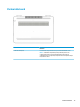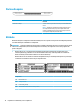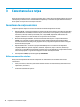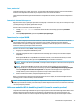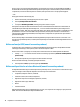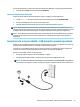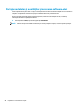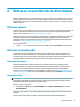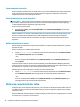User guide
Table Of Contents
- Pornirea corectă
- Familiarizaţi-vă cu computerul
- Conectarea la o reţea
- Conectarea la o reţea wireless
- Conectarea la o reţea cablată – LAN (numai la anumite produse)
- Partajarea datelor şi a unităţilor şi accesarea software-ului
- Utilizarea caracteristicilor de divertisment
- Navigarea pe ecran
- Gestionarea consumului de energie
- Iniţierea şi ieşirea din stările Repaus şi Hibernare
- Utilizarea indicatorului de încărcare a acumulatorului şi a setărilor de alimentare
- Funcţionarea cu alimentare de la acumulator
- Acumulatorul sigilat din fabrică
- Găsirea informaţiilor despre acumulator
- Economisirea energiei acumulatorului
- Identificarea nivelurilor reduse de încărcare a acumulatorului
- Rezolvarea unui nivel redus de încărcare a acumulatorului
- Rezolvarea unui nivel redus de încărcare a acumulatorului când este disponibilă sursa de alimentare ...
- Rezolvarea unui nivel redus de încărcare a acumulatorului când nu este disponibilă nicio sursă de al ...
- Rezolvarea unui nivel redus de încărcare a acumulatorului când computerul nu poate ieşi din Hibernar ...
- Funcţionarea cu alimentare de la sursa de c.a.
- Închiderea (oprirea) computerului
- Întreţinerea computerului
- Securizarea computerului şi a informaţiilor
- Utilizarea parolelor
- Utilizarea sistemului Windows Hello (numai la anumite produse)
- Utilizarea software-ului de securitate pe Internet
- Instalarea actualizărilor de software
- Utilizarea aplicaţiei HP Touchpoint Manager (numai la anumite produse)
- Securizarea reţelei wireless
- Copierea de rezervă a aplicaţiilor software şi a informaţiilor
- Utilizarea unui cablu de siguranţă opţional (numai la anumite produse)
- Cum se utilizează Setup Utility (BIOS)
- Utilizarea instrumentului HP PC Hardware Diagnostics UEFI
- Copierea de rezervă, restaurarea şi recuperarea
- Specificaţii
- Descărcarea electrostatică
- Accesibilitatea
- Index
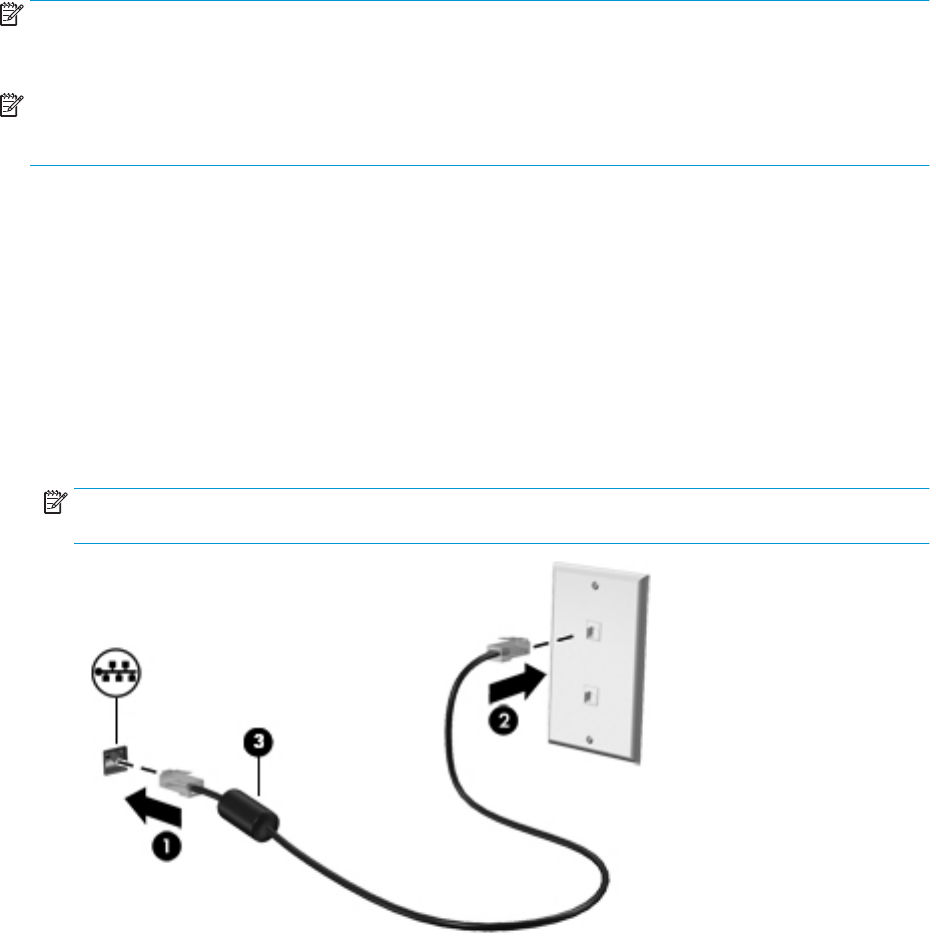
Pentru informaţii despre configurarea şi utilizarea dispozitivelor Bluetooth, consultaţi aplicaţia Introducere.
▲
Selectaţi butonul Start, apoi selectaţi aplicaţia Introducere.
Conectarea dispozitivelor Bluetooth
Înainte de a putea utiliza un dispozitiv Bluetooth, trebuie să stabiliţi o conexiune Bluetooth.
1. Tastaţi Bluetooth în caseta de căutare din bara de activităţi, apoi selectaţi Setări Bluetooth.
2. Porniţi funcţia Bluetooth, dacă aceasta nu este deja pornită.
3. Selectaţi dispozitivul dumneavoastră din listă, apoi urmaţi instrucţiunile de pe ecran.
NOTĂ: Dacă dispozitivul necesită verificare, se afişează un cod de împerechere. Pe dispozitivul pe care îl
adăugaţi, urmaţi instrucţiunile de pe ecran pentru a verifica dacă se potriveşte codul de pe dispozitiv cu codul
de împerechere. Pentru mai multe informaţii, consultaţi documentaţia livrată împreună cu dispozitivul.
NOTĂ: Dacă dispozitivul dumneavoastră nu apare în listă, asiguraţi-vă că funcţia Bluetooth este pornită pe
dispozitiv. Unele dispozitive pot avea cerinţe suplimentare; consultaţi documentaţia livrată împreună cu
dispozitivul.
Conectarea la o reţea cablată – LAN (numai la anumite produse)
Utilizaţi o conexiune LAN dacă doriţi să conectaţi computerul direct la un ruter de la domiciliu (în loc să lucraţi
în mod wireless) sau dacă doriţi să vă conectaţi la o reţea existentă de la birou.
Conectarea la o reţea LAN necesită un cablu de reţea RJ-45 cu 8 pini şi o mufă de reţea sau un dispozitiv de
andocare ori un port de extensie (opţionale), dacă la computer nu există nicio mufă RJ-45.
Pentru a conecta cablul de reţea, urmaţi aceşti paşi:
1. Introduceţi cablul de reţea în mufa de reţea (1) de la computer.
2. Conectaţi celălalt capăt al cablului de reţea la priza de reţea de perete (2) sau la un ruter.
NOTĂ: În cazul în care cablul de reţea conţine un circuit de eliminare a zgomotului (3), care împiedică
interferenţa de la recepţia TV şi radio, orientaţi spre computer capătul de cablu pe care se aă circuitul.
Conectarea la o reţea cablată – LAN (numai la anumite produse) 19